12、在图层控制面板中,选中图层18制作,接着在工具箱中选择移动工具,然后按住键盘Alt键不放,按鼠标左键拖出一个副本18制作副本,并调整、移动位置,如图18所示。
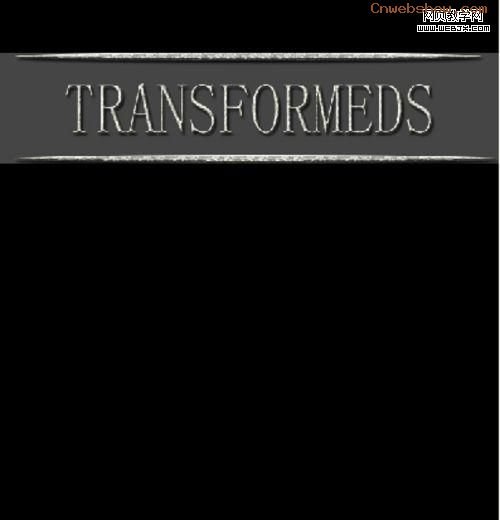
图18
13、执行菜单:“文件”/“导入”变形金刚素材1,并调整大小与移动位置,放在适当的位置,效果图如图19所示。
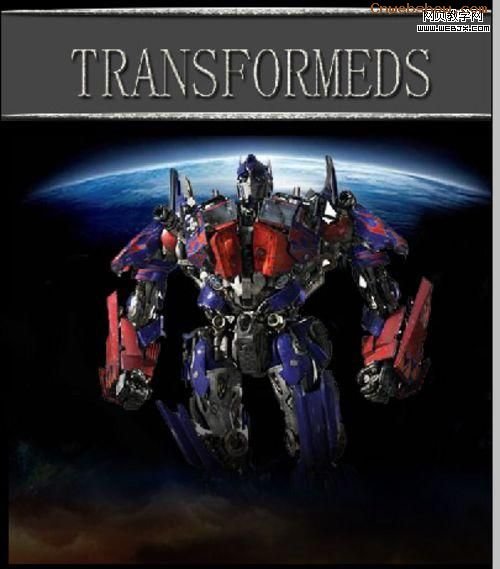
图19
14、执行菜单:“文件”/“导入”变形金刚素材2,并调整大小与移动位置,放在适当的位置,效果图如图20所示。
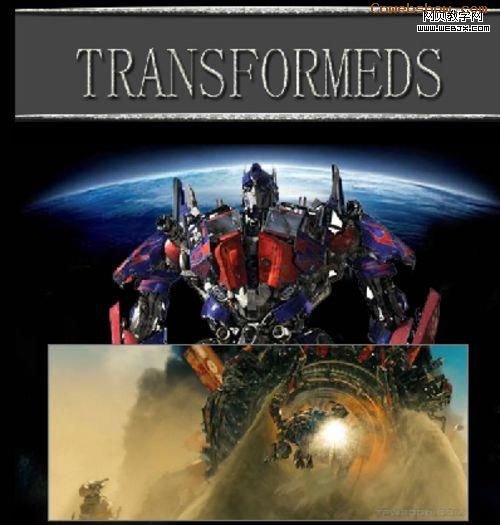
图20
15、在图层面板选择,用鼠标点击添加图层蒙板按钮,给“素材2”添加一个蒙板,接着在工具箱中选择渐变工具,在渐变的属性栏中,设置为线性渐变,设置模式为正常,并调整与处理,如图21所示。
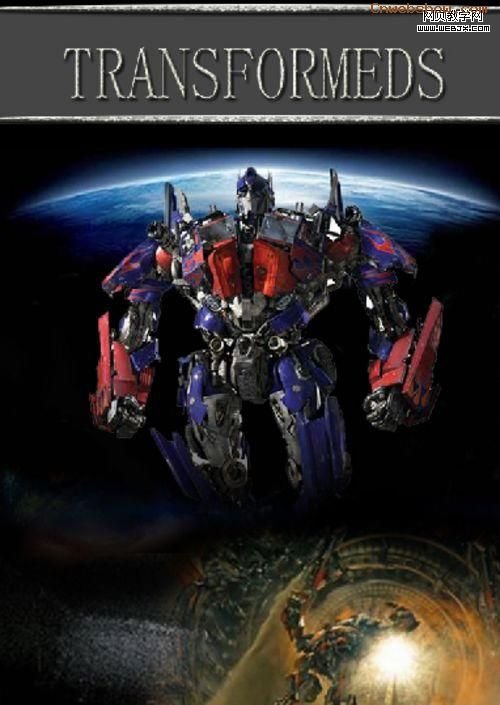
图21
16、在图层控制面板击新建图层按钮,新建一个图层并命名为“圆”,在工具箱中选择圆形工具 ,在工作区中拖出一个圆形选区,如图22所示。
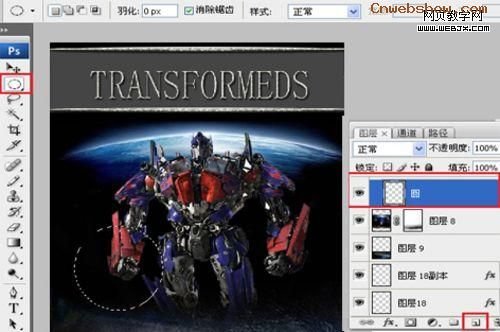
图22
17、在工具箱中选择设置前景色,设置前景色的为红色,按快捷键Alt+Delete填充给发光效果图层,然后按快捷键Ctrl+D取消选择状态,如图23所示。
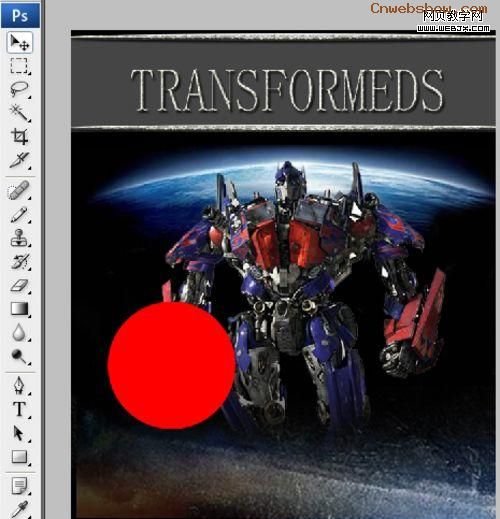
图23